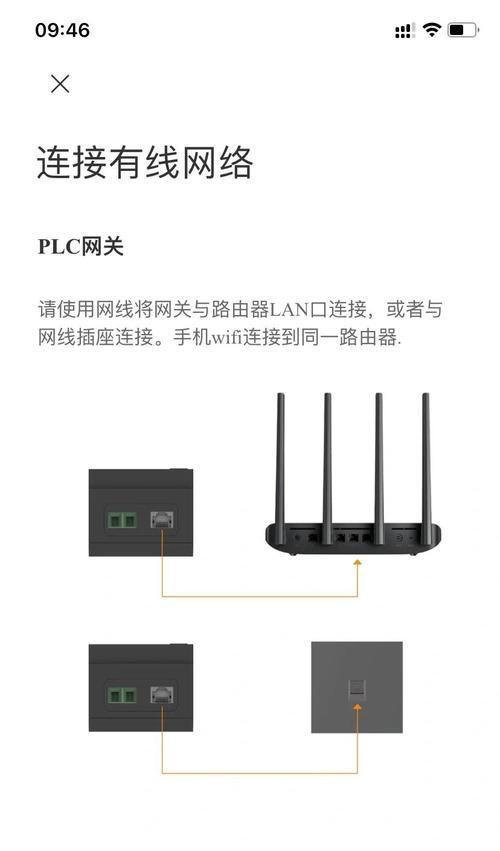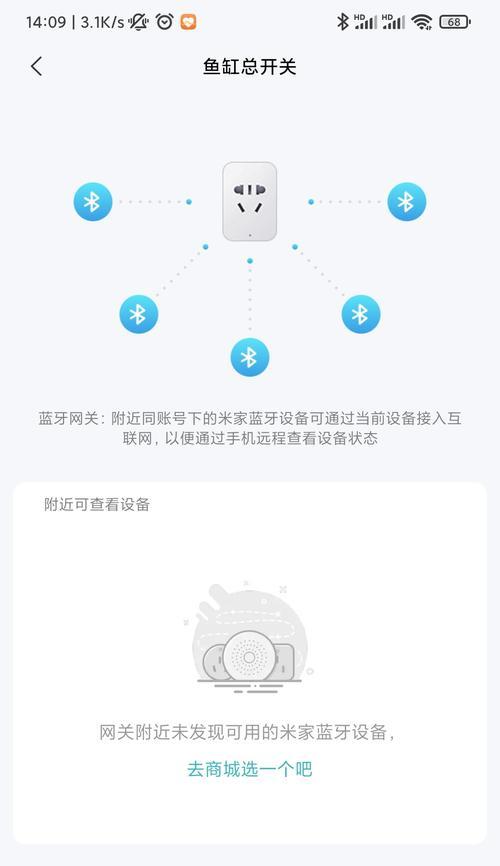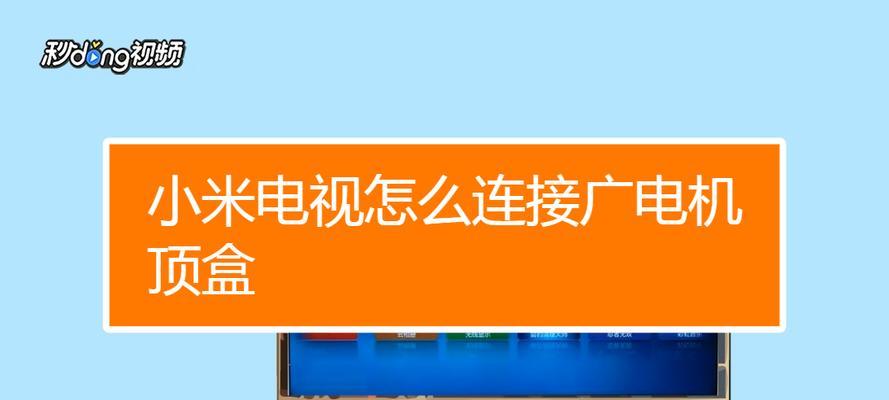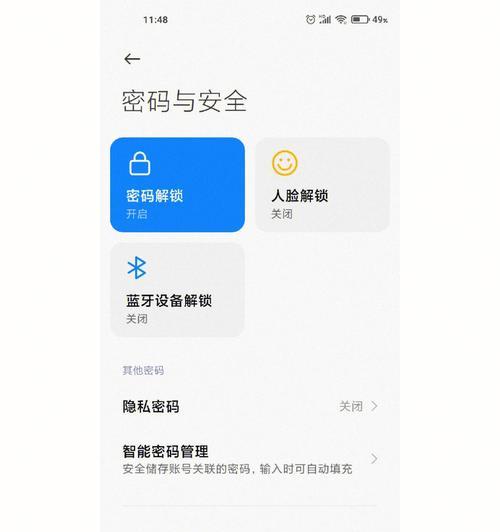在智能生活的时代,米家网关作为智能家居控制的中心枢纽,扮演着至关重要的角色。然而,遇到网关显示连接正常但无法控制设备的问题时,许多用户会感到束手无策。本文将深入解析这一问题,并提供一系列切实可行的解决步骤,帮助用户恢复对智能家居设备的控制。
1.问题概述与初探
1.1核心问题识别
当您的米家网关显示连接正常,但无法执行对智能设备的控制操作时,首先需要确定问题的范围。这种情况可能是由软件故障、网络问题、设备兼容性或其他原因引起的。
1.2初步检查步骤
在进行更深入的排查前,建议您执行以下简单步骤:
确认米家App和网关固件均是最新版本。
检查网络连接是否稳定,尤其是WiFi信号强度。
尝试重启米家网关和智能设备。
2.网络与设备检查
2.1网络连接稳定性
网络问题是导致控制失败的常见原因。请按照以下步骤检查网络设置:
使用手机连接相同WiFi,测试网络速度是否达标。
确认路由器设置中没有限制米家网关的访问权限。
检查是否有其他设备正在占用大量网络带宽。
2.2设备兼容性问题
不同代的米家网关可能与某些设备不完全兼容。请检查:
确认设备是否兼容当前使用的米家网关型号。
阅读设备的用户手册或在线帮助文档,了解是否有特别的连接要求。
3.米家App与固件更新
3.1米家App的检查与更新
打开米家App,进入“我的”“设置”“关于米家”,检查App版本,并更新至最新。
清除App缓存并重新登录账户。
3.2米家网关固件升级
在米家App中查看网关固件版本,并检查是否有可用的更新。
如果有更新,请按照提示进行固件升级操作。
4.设备重置与重新配对
4.1设备重置
根据设备说明,执行物理重置或App内重置操作。
重置后,在米家App中重新添加设备。
4.2重新配对网关和设备
在米家App中,删除当前网关与设备的配对关系。
将设备恢复到初始状态,并重新进行配对操作。
5.排查硬件故障
5.1米家网关硬件检查
检查网关指示灯是否正常显示。
确认网关的电源供应是否稳定。
5.2智能设备硬件检查
检查智能设备的电源和连接线路。
尝试在其他米家网关上测试设备,排除设备自身故障。
6.其他潜在解决方案
6.1检查App权限设置
进入手机的“设置”“应用管理”“米家”,确保给予米家App所有必要的权限。
6.2重置路由器
在某些情况下,路由器可能造成干扰。您可以尝试重启路由器或重置路由器设置到出厂状态。
6.3专业技术支持
如果以上步骤都无法解决问题,建议联系米家客服或专业技术支持。
7.结语
通过上述的综合排查和解决步骤,大多数情况下可以解决米家网关显示连接正常但无法控制设备的问题。确保在进行任何操作时,遵循正确的步骤并注意设备安全。希望本文能帮助您快速恢复对智能家居设备的控制,享受便捷的智能家居生活。